Configurare una rete virtuale per l'inserimento del runtime di integrazione SSIS di Azure
SI APPLICA A: Azure Data Factory
Azure Data Factory  Azure Synapse Analytics
Azure Synapse Analytics
Suggerimento
Provare Data Factory in Microsoft Fabric, una soluzione di analisi completa per le aziende. Microsoft Fabric copre tutti gli elementi, dallo spostamento dei dati all'analisi scientifica dei dati, all'analisi in tempo reale, alla business intelligence e alla creazione di report. Scopri come avviare gratuitamente una nuova versione di valutazione .
Quando si usa SQL Server Integration Services (SSIS) in Azure Data Factory (ADF) o nelle pipeline di Synapse, sono disponibili due metodi per aggiungere il runtime di integrazione SSIS di Azure a una rete virtuale: standard ed express. Il metodo express avvia il runtime di integrazione Azure-SSIS più velocemente e non ha connessioni in ingresso, oltre a meno requisiti di traffico in uscita, ma presenta alcune limitazioni rispetto al metodo standard.
Confrontare i metodi standard ed express virtual network injection
Ecco una tabella che evidenzia le differenze tra i metodi standard ed express virtual network injection:
| Confronto | Inserimento di reti virtuali standard | Express virtual network injection |
|---|---|---|
| Durata iniziale di Azure-SSIS IR | Circa 30 minuti. | Circa 5 minuti. |
| Impostazioni di sottoscrizione e gruppo di risorse di Azure | Microsoft.Batch deve essere registrato come provider di risorse nella sottoscrizione di rete virtuale. La creazione di un indirizzo IP pubblico, un servizio di bilanciamento del carico e un gruppo di sicurezza di rete (NSG) deve essere consentita nel gruppo di risorse di rete virtuale. |
Microsoft.Batch deve essere registrato come provider di risorse nella sottoscrizione di rete virtuale. |
| Subnet di rete virtuale | La subnet non deve essere dedicata ad altri servizi di Azure. | La subnet non deve essere dedicata ad altri servizi di Azure. La subnet deve essere delegata a Microsoft.Batch/batchAccounts. |
| Autorizzazione della rete virtuale | L'utente che crea Azure-SSIS IR deve disporre dell'autorizzazione Microsoft.Network/virtualNetworks/*/join . | L'utente che crea Azure-SSIS IR deve disporre dell'autorizzazione Microsoft.Network/virtualNetworks/subnets/join/action . |
| Indirizzi IP pubblici statici | (Facoltativo) Usare indirizzi IP pubblici statici (BYOIP) per Azure-SSIS IR. | (Facoltativo) Configurare NAT (Virtual Network Address Translation) per configurare un indirizzo IP pubblico statico per Azure-SSIS IR. |
| Server DNS personalizzato | È consigliabile inoltrare richieste DNS non risolte ai resolver ricorsivi di Azure. | È consigliabile inoltrare richieste DNS non risolte ai resolver ricorsivi di Azure. Richiede un'installazione personalizzata standard per Azure-SSIS IR. |
| Traffico in ingresso | La porta 29876, 29877 deve essere aperta per il traffico TCP con il tag del servizio BatchNodeManagement come origine. | Non obbligatorio. |
| Traffico in uscita | La porta 443 deve essere aperta per il traffico TCP con il tag del servizio AzureCloud come destinazione. | La porta 443 deve essere aperta per il traffico TCP con il tag del servizio DataFactoryManagement come destinazione. |
| Blocco risorse | Non consentito nel gruppo di risorse. | Non consentito nella rete virtuale. |
| IR SSIS di Azure per rete virtuale | Senza limiti. | Solo uno. |
La rete virtuale deve essere configurata in modo diverso in base al metodo injection. Se si usa il metodo express, vedere l'articolo Metodo di inserimento della rete virtuale Express. In caso contrario, vedere l'articolo Metodo standard di inserimento della rete virtuale.
Registrare Azure Batch come provider di risorse
Usando portale di Azure, è possibile registrare Azure Batch, l'infrastruttura sottostante per SSIS in ADF, come provider di risorse nella sottoscrizione di Azure con la rete virtuale per il runtime di integrazione Azure-SSIS da aggiungere. Se azure Batch è già stato usato o è già stato creato Azure-SSIS IR tramite l'interfaccia utente di Azure Data Factory in tale sottoscrizione, è già registrato. In caso contrario, è possibile eseguire questa procedura:
Dopo aver selezionato la rete virtuale in portale di Azure, selezionare la sottoscrizione evidenziata nella relativa pagina Panoramica.
Selezionare Provider di risorse nel menu a sinistra.
Selezionare e registrare Microsoft.Batch, se non è già registrato.
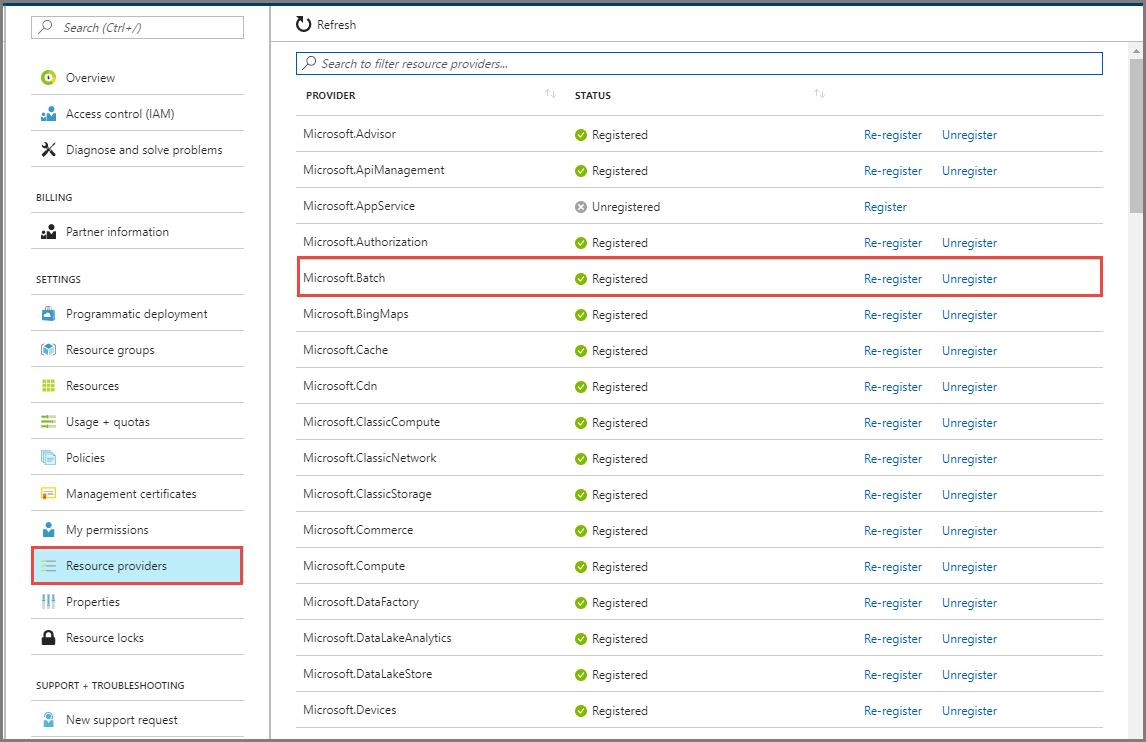
Se Microsoft.Batch non è presente nell'elenco, è possibile creare un account Azure Batch vuoto in tale sottoscrizione per eliminarlo in un secondo momento.
Delegare una subnet ad Azure Batch
Se si usa express virtual network injection, è necessario delegare la subnet in cui verrà inserito il runtime di integrazione Azure-SSIS in Azure Batch, l'infrastruttura sottostante per SSIS in ADF. Usando portale di Azure, è possibile eseguire questa procedura:
Dopo aver selezionato la rete virtuale in portale di Azure, selezionare Subnet nel menu a sinistra.
Selezionare il nome della subnet per aprire il relativo riquadro e assicurarsi che abbia indirizzi IP disponibili per almeno due volte il numero del nodo azure-SSIS IR.
Selezionare Microsoft.Batch/batchAccounts nel menu a discesa Delega subnet a un servizio .
Selezionare il pulsante Salva.
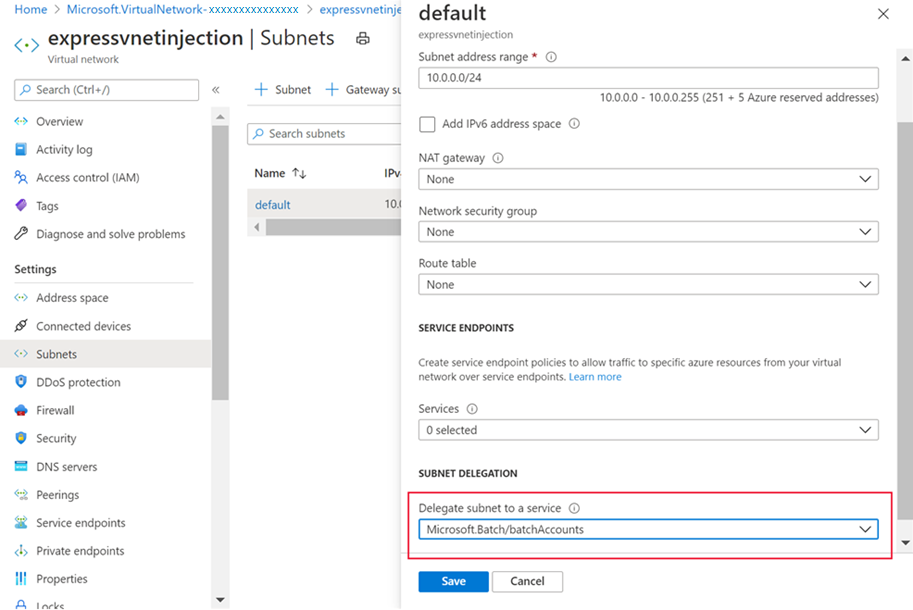
Concedere le autorizzazioni di rete virtuale
Usando portale di Azure, è possibile concedere all'utente la creazione di Azure-SSIS IR le autorizzazioni di controllo degli accessi in base al ruolo necessarie per l'aggiunta alla rete virtuale o alla subnet. A tale scopo, seguire questa procedura:
Dopo aver selezionato la rete virtuale in portale di Azure, se si usa l'inserimento di rete virtuale standard, è possibile selezionare Controllo di accesso (IAM) nel menu a sinistra. Se si usa express virtual network injection, è possibile selezionare Subnet nel menu a sinistra, selezionare la riga della subnet e quindi selezionare Gestisci utenti nel menu in alto per aprire la pagina Controllo di accesso.
Selezionare il pulsante Aggiungi assegnazione di ruolo per aprire la pagina Aggiungi assegnazione di ruolo.
Selezionare Collaboratore rete o il ruolo personalizzato nell'elenco Ruolo e selezionare il pulsante Avanti.
Selezionare l'opzione Utente, gruppo o entità servizio nella sezione Assegna accesso a .
Selezionare il collegamento Seleziona membri per cercare e selezionare l'utente che crea Azure-SSIS IR.
Selezionare i pulsanti Seleziona, Avanti e Rivedi e assegna .

Contenuto correlato
- Metodo express virtual network injection
- Metodo standard di inserimento della rete virtuale
- Aggiungere Azure-SSIS IR a una rete virtuale tramite l'interfaccia utente di Azure Data Factory
- Aggiungere Azure-SSIS IR a una rete virtuale tramite Azure PowerShell
Per altre informazioni su Azure-SSIS IR, vedere gli articoli seguenti:
- Azure-SSIS IR. Questo articolo fornisce informazioni concettuali generali sugli IR, incluso Azure-SSIS IR.
- Esercitazione: Distribuire pacchetti SSIS in Azure. Questa esercitazione fornisce istruzioni dettagliate per creare il runtime di integrazione Azure-SSIS. Usa database SQL di Azure server per ospitare SSISDB.
- Creare un runtime di integrazione SSIS di Azure. Questo articolo si espande sull'esercitazione. Vengono fornite istruzioni sull'uso di database SQL di Azure server configurato con un endpoint servizio di rete virtuale/una regola del firewall IP/un endpoint privato o un Istanza gestita di SQL di Azure che unisce una rete virtuale all'host SSISDB. Illustra come aggiungere il runtime di integrazione Azure-SSIS a una rete virtuale.
- Monitorare un runtime di integrazione SSIS di Azure. Questo articolo illustra come recuperare e comprendere le informazioni su Azure-SSIS IR.
- Gestire un runtime di integrazione SSIS di Azure. In questo articolo viene illustrato come arrestare, avviare o rimuovere Azure-SSIS IR. Viene anche illustrato come aumentare il numero di istanze per Azure-SSIS IR tramite l'aggiunta di nodi.
